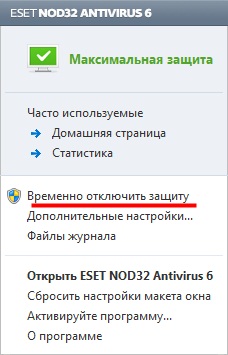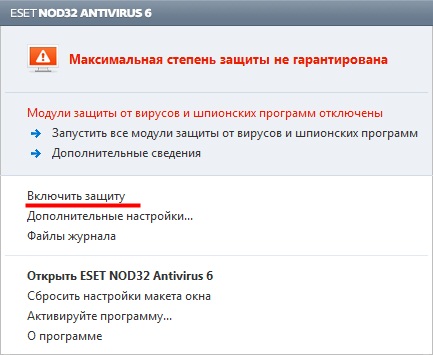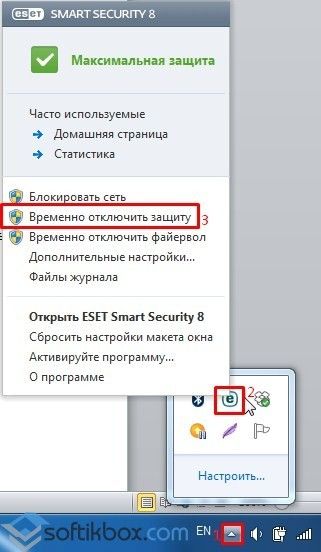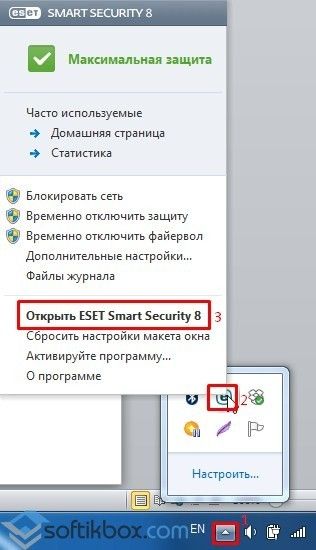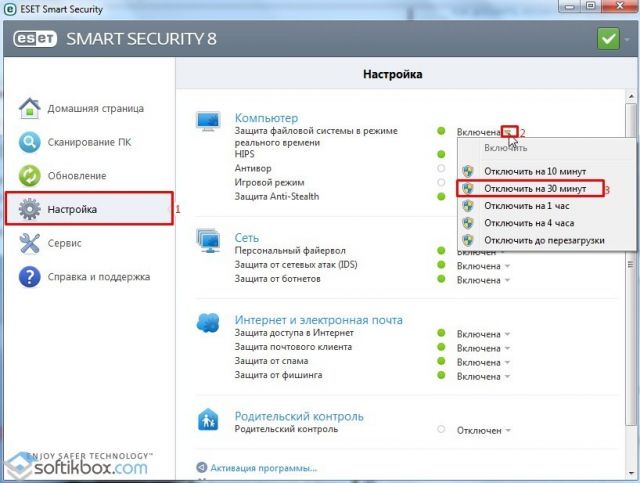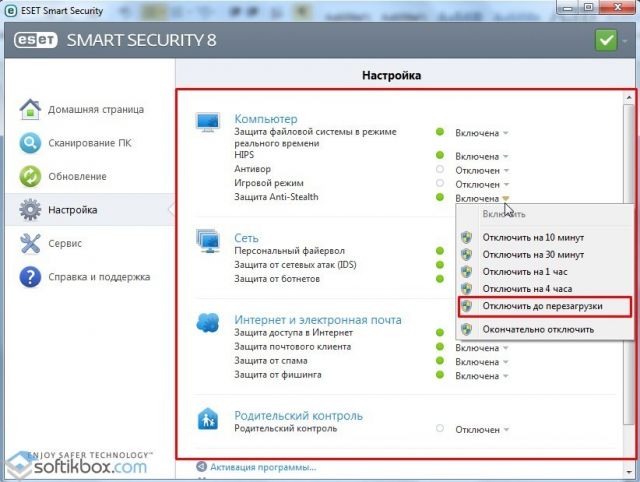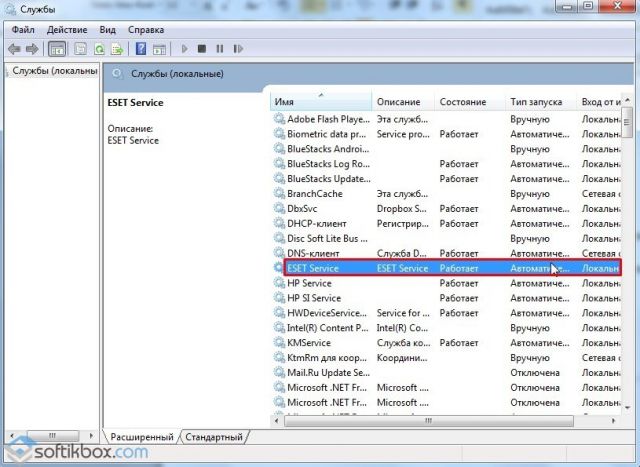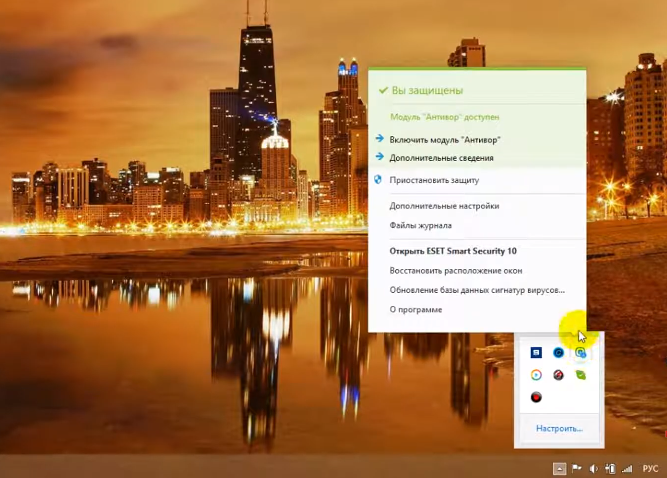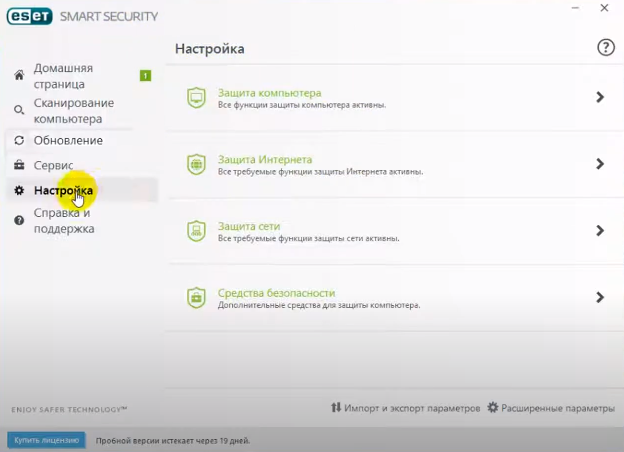Как временно отключить нод 32
Как отключить NOD32?
При выходе в интернет можно совершенно случайно и незаметно для себя заразить операционную систему злобным вирусом, который может полностью заблокировать вам доступ к управлению компьютером, поэтому даже сама Windows начинает постоянно напоминать о необходимости установки антивирусной программы, если она еще не установлена. Но, несмотря на необходимость постоянной защиты компьютера от внешних атак, иногда приходится отключать антивирус для выполнения некоторых задач, и сейчас мы рассмотрим, как отключить NOD32.
Антивирус постоянно ведет контроль всех выполняемых операций на компьютере и иногда может помешать скачать какую-то программу из интернета, определив в ней вирус. Довольно часто под такую категорию попадают программы, которые во время установки пытаются установить дополнительные приложения от mail.ru или установить свой тулбар во все браузеры. Или же вы пытаетесь скачать и запустить генератор ключей, который антивирус тут же удаляет.
Если вы точно уверены в необходимости скачивания или запуска блокируемой антивирусом программы, можно временно отключить антивирус NOD32 и произвести все необходимые действия. Но при этом нужно четко понимать, что это может привести к серьезным последствиям в виде заражения системы вирусом.
Временно отключить Eset NOD32 Antivirus можно прямо из его панели. Для этого нужно нажать левой кнопкой мыши на значок антивируса в трее и в появившемся меню выбрать «Временно отключить защиту» и подтвердить необходимость выполнения данной операции.
В следующем окошке будет предложено выбрать промежуток времени, на который необходимо временно отключить NOD32.
После отключения защиты значок антивируса в трее поменяется на красный с восклицательным знаком. Как только вы закончите производить все ранее блокируемые антивирусом действия, желательно включить защиту вручную, не дожидаясь автоматического включения. Включить ее можно таким же способом через панель программы.
Как отключить антивирусную программу ESET NOD32?
Каждый пользователь ПК или ноутбука рано или поздно может столкнуться с необходимостью установки нелицензионной программы или софта, который имеет кейген. Антивирус не даст выполнить инсталляцию потенциально нежелательной программы. Поэтому защитника придется отключить на время. О том, как отключить антивирус ESET NOD32 различных версий на ПК на время или полностью читайте в данной теме.
Антивирус ESET NOD32 отключить на время можно двумя способами.
Способ №1. Быстрое отключение
Способ №2. Через настройки программы
Чтобы полностью отключить защиту ПК стоит выполнить следующие действия:
О том, как отключить антивирус ESET NOD32 смотрите в видео:
Как временно отключить антивирус ESET NOD32
Приветствуем вас, дорогие читатели. У многих из вас хоть раз возникала проблема, когда ваш антивирус блокировал доступ к каким-нибудь интернет-ресурсам, либо же к отдельным файлам, которые вы скачали на ваш ПК. Если вы читаете это статью, то наверняка у вас случилось тоже самое, только с антивирусом Eset Nod 32. В таких случаях нужно просто на время отключить антивирус, чтобы справиться со своими делами и не забыть его включить после. Ну а как это делается – вы и узнаете в этой статье.
Если вы внимательно следите за новостями на нашем сайте, то должны были читать статью, в которой мы рассказывали, как добавить какой-нибудь файл или папку в исключения антивируса Eset Nod 32. В единичных случаях – это даже лучше, т.к. вам не придется послаблять защиту вашего компьютера, при отключении работы ESET Nod.
Однако, если вы собираетесь работать онлайн с каким-нибудь не самым надежным сайтом, то вам придется отключить его защиту хотя бы на время. Собственно, Eset предлагает вам несколько временных промежутков, на сколько вы сможете отключить ваш антивирус, но давайте обо всем по порядку.
Изначально вы должны найти на строке пуска, в правой ее части маленькую стрелочку вверх, которая будет называться «отображать скрытые значки». Там вы увидите список программ, а среди них и вашу версию ESET.
Кликните правой кнопкой мышки на ваш Eset Nod 32 и вы увидите список возможных действий. Примерно посередине таблички вы увидите строку «приостановить защиту». Кликните по ней. У вас откроется маленькая табличка, в которой вы сможете выбрать, на сколько отключить ваш ESET. Обычно это:
Помимо прочего, Eset nod 32 предлагает вам возможность отключить не всю защиту разом, а лишь только некоторые ее компоненты.
Для этого вы должны зайти в ваш eset и перейти в параметры настройки. Там вы увидите 4 пункта, отвечающие за защиту вашего ПК. Это:
Допустим, что вы хотите отключить какие-либо функции защиты компьютера. Переходите в этот раздел и видите, что именно включено в данном пункте антивируса. Вы можете поочередно переключить ползунки в неактивное состояние, а можете точно также, под списком, выбрать пункт «приостановить защиту от вирусов и шпионских программ», и поставить время, на которое вы защиту деактивируете. Тоже самое касается и других пунктов.
В этом же разделе вы можете перейти в расширенные параметры, и уже там отключить все основные направления защиты вашего антивируса. Делать это рекомендуется в случае работы с непонятными источниками в интернете.
На этом мы хотим закончить нашу статью, всем удачи и до новых встреч.
Как полностью отключить нод 32
Несмотря на то, что наличие антивируса носит обязательный характер, бывают моменты, когда его необходимо отключить. Как правило, подобная надобность возникает при установке или запуске определенных программ, которые антивирус воспринимает как вредоносные, даже если вы используете лицензионный продукт. Полностью отключить Eset NOD32 Antivirus является довольно сложной задачей (про установку данного антивируса читайте тут). Эта создано с целью защиты от вирусов, которые способны отключать программу защиты. В этом руководстве я расскажу, можно ли отключить Eset NOD32 Antivirus на время.
Стандартный режим
Важно знать, что отключить антивирус вы можете только в режиме реального времени. Делается это довольно просто и не вызовет никаких трудностей даже у самых неопытных пользователей. Выполняя простые действия, вы узнаете как необходимо настроить Eset NOD32 и как его отключить (об отключении другого продукта компании Eset — Smart Security, можно прочесть здесь).
Расширенный режим
Если ваш антивирус находится в расширенном режиме, то вы можете, как остановить все защитные функции сразу, на время отключив Eset NOD32 Antivirus, так и выборочно приостановить каждую функцию защиты по отдельности.
Совет! Для тех, кто не хочет использовать второй способ – просто переведите программу в стандартный режим и выполните действия, указанные в описании первого способа отключения.
Ниже я опишу подробности для пользователей, которые используют только расширенный режим.
Снова включить все защитные функции антивируса можно с помощью обратных действий, выполненных в том же порядке.
Важно! Отключение антивируса оставляет ваш компьютер без защиты.
Несмотря на то, что вы теперь знаете как на время отключить Eset NOD32 Antivirus, я рекомендую делать это только в случаях крайней необходимости, так как вы попросту оставляете ваш компьютер без какой-либо защиты. Если к отключению вас побудили определенные неудобства, связанные с использованием различных программ, которые могут трактоваться антивирусом как вредоносное ПО, то после разрешения конкретной ситуации вам необходимо вернуть все настройки в исходный вид и снова активировать защитные системы вашего антивируса. Также вы можете узнать больше про Eset NOD32 для телефонов, прочитав статью здесь.
Каждый пользователь ПК или ноутбука рано или поздно может столкнуться с необходимостью установки нелицензионной программы или софта, который имеет кейген. Антивирус не даст выполнить инсталляцию потенциально нежелательной программы. Поэтому защитника придется отключить на время. О том, как отключить антивирус ESET NOD32 различных версий на ПК на время или полностью читайте в данной теме.
Антивирус ESET NOD32 отключить на время можно двумя способами.
Способ №1. Быстрое отключение
Способ №2. Через настройки программы
Чтобы полностью отключить защиту ПК стоит выполнить следующие действия:
О том, как отключить антивирус ESET NOD32 смотрите в видео:
Есть несколько способов отключить данную антивирусную программу. Первый способ. в трее значок NOD32. Нажмите по этому значку правой кнопкой мышки и в контекстном меню выберите «Открыть окно». В появившемся окне выберите раздел «Настройка». Дальше в правой части окна программы щелкните по «Защита от вирусов и шпионских программ».
В возникшем окне кликните по «Временно отключить защиту от вирусов и шпионских программ». Дальше в появившемся диалоговом окне нажмите «Да». После этого антивирус будет отключен и неактивен. Для его включения нужно в том же меню выбрать «Включить защиту от вирусов и шпионских программ».
Отключить NOD32 можно иным способом. Нажмите на клавиатуре сочетание Ctrl+Alt+Delete или Сtrl+Shift+Esc. Запустится диспетчер задач. В нем вам нужно выбрать вкладку «Процессы». В появившемся окне будет список всех активных процессов. Нажмите строку «Описание». Там будут названия процессов.
Найдите процесс с названием ESET GUI. Кликните по нему правой кнопкой мышки и в контекстном меню выберите «Завершить процесс». Повторите ту же процедуру с процессом, название которого ESET Service. После этого антивирус будет отключен. Запустится он автоматически при следующем включении компьютера.
Еще один способ отключить NOD32 выглядит так. Нажмите «Пуск». Дальше выберите «Все программы» — «Стандартные» — «Командная строка». В командной строке введите Msconfig. Нажмите Enter. Откроется окно «Конфигурация системы». Перейдите во вкладку «Автозагрузка».
Дальше в списке программ найдите ESET. Снимите напротив программы флажок. Нажмите «Применить» и OK. Перезагрузите компьютер. Антивирус запущен не будет. Для того чтобы вернуть его в автозапуск системы, просто установите флажок обратно.
Решение задачи временного отключения антивирусного приложения NOD32 может пригодиться заядлым геймерам при запуске некоторых версий сетевых многопользовательских игр, но следует учитывать, что даже кратковременное отключение антивирусной защиты способно причинить вред компьютеру.
Осуществите стандартный вход в систему компьютера под своей учетной записью и вызовите главное системное меню, нажав кнопку «Пуск» для осуществления процедуры временного отключения антивирусного приложения NOD32. Раскройте ссылку «Все программы» и запустите требуемое приложение.
Найдите в области уведомлений значок NOD32 и вызовите его контекстное меню кликом правой кнопки мыши. Укажите команду «Временно » и подтвердите выполнение выбранного действия в открывшемся окошке запроса программы, нажав кнопку «Да». Примените флажок на поле «Больше не задавать этот вопрос» при необходимости частого выполнения данной операции.
Укажите желаемый промежуток времени отключения антивирусной защиты в следующем диалоговом окне приложения и подтвердите свой выбор, нажав кнопку OK. По умолчанию предлагаются варианты:
— до следующей перезагрузки компьютера;
— четыре часа;
— один час;
— тридцать минут;
— десять минут.
Дождитесь последовательного появления сообщений системы Windows и самого антивирусного приложения NOD32 об отключении защиты компьютера и выполните необходимые действия, потребовавшие запрета работы программы.
Обратите внимание на то, что компания-производитель приложения не рекомендует временно отключать антивирус с помощью утилиты диспетчера задач. При необходимости используйте следующий алгоритм действий для создания исключения проверки антивирусом нужной программы или файла.
Еще раз вызовите контекстное меню элемента NOD32 в системном трее кликом правой кнопки мыши и укажите пункт «Дополнительные настройки». Выделите пункт «Исключения» в левой панели открывшегося окна и воспользуйтесь кнопкой «Добавить».
Укажите полный путь к исполняемому файлу подлежащей отмене проверки программы в дополнительном диалоговом окне и авторизуйте сохранение сделанных изменений, нажав кнопку OK.
Антивирус nod32 заслуженно является одним из лидеров среди программ, позволяя эффективно защищать систему от самых разнообразных вирусных угроз.
Если удалить антивирус стандартным образом (Панель управления — Программы и компоненты — Удаление) не удается, то чтобы все же удалить nod32, внимательно следуйте последовательности шагов:
Рано или поздно, но в жизни пользователя компьютера появляется ситуация, когда время, которое тратит операционная система на загрузку, тянется долго и невыносимо. Причины такого происшествия могут быть весьма разные, начиная с ошибок в работе компьютера и заканчивая неправильной обработкой файлов автозагрузки. Несмотря на сложившуюся ситуацию, решение ей всегда найдется.
Самый простой способ очистки заключается в использовании функции «Настройка системы». Запустить окно этой функции можно следующими способами:
Меню «Пуск» — «Выполнить» — «msconfig» — «ОК»;
После получения от разработчика нового логина и пользователя, перейдите в программе во вкладку «Обновление». Внесите данные о новой лицензии в
Зачастую пользователи ПК, устанавливая новое приложение из непроверенного источника, сталкиваются с тем, что антивирус повреждает часть его файлов, принимая их за вредоносное ПО. И ясное дело, что после этого программа, скорее всего, работать не будет. Сообразив в чем дело, юзер начинает искать в сети ответ на вопрос, как отключить антивирус НОД 32?
Отключение антивируса на время
Для того чтобы унять НОД 32, его необходимо отключить, хотя бы временно. Для этого нужно найти его иконку на системной панели (смотрим в правый нижний угол). Кликаем на нее левой клавишей мыши, после этого должно появиться диалоговое окно. В открывшемся списке выбираем графу «временно отключить защиту» (справа от нее изображен щит):
После нажатия на вышеуказанную строку появится системное окно, с предложением отключения защиты антивируса. Выбираем пункт «Да». Таким образом, находим, как отключить антивирус НОД 32 на время. Во всплывающем меню доступно выбрать период, от 10 минут до 4 часов или следующей перезагрузки ПК. Следующее окно оповестит пользователя о том, что система компьютера находится под угрозой. НОД 32 отключен, можно беспрепятственно продолжить установку нужного ПО.
Включение антивируса
Опытные пользователи не рекомендую оставлять операционную систему ПК без «присмотра» антивируса на длительное время. По этой причине, выполнив установку нужного приложения, следует активировать НОД 32 вновь. Для этого нужно кликнуть на красные треугольник, который теперь отображается на месте иконки НОДа.
В открывшемся списке необходимо нажать на строку «Включить защиту». Все, дело сделано! Компьютер вновь находится под бдительным электронным оком НОД 32.
Альтернативный метод быстрого отключения
Если требуется отключить антивирус быстро, можно воспользоваться следующим методом. Одновременное нажатие CTRL+ALT+DELET вызовет диалоговое окно с «Диспетчером задач». Во вкладке «Приложения» выбираем строку, которая отображает название антивируса, делаем правый клик мышью. В открывшемся списке выбираем «снять задачу». Соглашаемся на принудительное отключение антивируса. Для активации защиты компьютера в меню «Пуск» следует выбрать иконку с названием антивируса и кликнуть ее. После этого НОД 32 возобновит свою работу, гарантируя должный уровень защиты вашего ПК.
Каждый пользователь ПК или ноутбука рано или поздно может столкнуться с необходимостью установки нелицензионной программы или софта, который имеет кейген. Антивирус не даст выполнить инсталляцию потенциально нежелательной программы. Поэтому защитника придется отключить на время. О том, как отключить антивирус ESET NOD32 различных версий на ПК на время или полностью читайте в данной теме.
Способы отключения антивируса ESET NOD32 на время
Антивирус ESET NOD32 отключить на время можно двумя способами.
Способ №1. Быстрое отключение
Способ №2. Через настройки программы
Отключаем антивирус ESET NOD32 полностью
Чтобы полностью отключить защиту ПК стоит выполнить следующие действия:
О том, как отключить антивирус ESET NOD32 смотрите в видео:
Несмотря на то, что наличие антивируса носит обязательный характер, бывают моменты, когда его необходимо отключить. Как правило, подобная надобность возникает при установке или запуске определенных программ, которые антивирус воспринимает как вредоносные, даже если вы используете лицензионный продукт. Полностью отключить Eset NOD32 Antivirus является довольно сложной задачей (про установку данного антивируса читайте ). Эта создано с целью защиты от вирусов, которые способны отключать программу защиты. В этом руководстве я расскажу, можно ли отключить Eset NOD32 Antivirus на время.
Стандартный режим
Важно знать, что отключить антивирус вы можете только в режиме реального времени. Делается это довольно просто и не вызовет никаких трудностей даже у самых неопытных пользователей. Выполняя простые действия, вы узнаете как необходимо настроить Eset NOD32 и как его отключить (об отключении другого продукта компании Eset — Smart Security, можно прочесть ).
Расширенный режим
Если ваш антивирус находится в расширенном режиме, то вы можете, как остановить все защитные функции сразу, на время отключив Eset NOD32 Antivirus, так и выборочно приостановить каждую функцию защиты по отдельности.
Совет! Для тех, кто не хочет использовать второй способ – просто переведите программу в стандартный режим и выполните действия, указанные в описании первого способа отключения.
Ниже я опишу подробности для пользователей, которые используют только расширенный режим.
Снова включить все защитные функции антивируса можно с помощью обратных действий, выполненных в том же порядке.
Важно! Отключение антивируса оставляет ваш компьютер без защиты.
Ищете информацию об общих предупреждениях и уведомлениях?
База данных сигнатур вирусов обновлена до версии NUMBER
В разделе Предупреждения и уведомления окна Интерфейс можно настроить способ обработки предупреждений об угрозах и системных уведомлений (например, сообщений об успешном выполнении обновлений) для программы ESET NOD32 Antivirus. Здесь также можно настроить время отображения и прозрачность уведомлений на панели задач (применяется только к системам, поддерживающим уведомления на панели задач).
Окно предупреждения
Обмен сообщениями в программе
Отображать маркетинговые сообщения : функция внутри программного обмена сообщениями предназначена для информирования пользователей о новостях ESET и для других сообщений. Для отправки маркетинговых сообщений требуется согласие пользователя. По этой причине маркетинговые сообщения по умолчанию не отправляются пользователю (отображается как вопрос). Включение этого параметра означает ваше согласие на получение маркетинговых сообщений ESET. Если вы не хотите получать маркетинговые материалы ESET, отключите этот параметр.
Уведомления на рабочем столе
Показывать уведомления об отчете по безопасности : этот параметр позволяет включать или отключать уведомления об отчете по безопасности.
В раскрывающемся списке Минимальная детализация отображаемых событий можно выбрать уровень серьезности предупреждений и уведомлений, которые следует отображать. Доступны указанные ниже варианты.
Диагностика : в журнал вносится информация, необходимая для тщательной настройки программы, и все перечисленные выше записи.
Информация : в журнал вносятся информационные сообщения, в том числе сообщения об успешном выполнении обновления, а также все перечисленные выше записи.
Предупреждения : в журнал вносится информация обо всех критических ошибках и предупреждениях.
Ошибки : в журнал вносится информация об ошибках загрузки файлов и критических ошибках.
Критические ошибки : регистрируются только критические ошибки (ошибки запуска защиты от вирусов,и т. п.).
Последний параметр этого раздела позволяет настроить, кто именно должен получать уведомления в многопользовательской среде. В поле В многопользовательских системах отображать уведомления для пользователя указывается пользователь, который будет получать системные и прочие уведомления, что позволяет одновременно подключаться к системе нескольким пользователям. Обычно это системный или сетевой администратор. Эта функция особенно полезна для терминальных серверов при условии, что все системные уведомления отправляются администратору.
Окно сообщения
Подтверждения : отображение списка подтверждений, для которых можно настроить параметры отображения.